Si vous utilisez un compte Office 365 ou Microsoft Exchange avec Outlook, vous pouvez profiter de l'assistant de planification pour améliorer votre gestion du temps. Mais que faire si l'assistant de planification de Microsoft Outlook ne fonctionne pas correctement?
Vous vous êtes habitué à créer et à mettre à jour des réunions au meilleur moment pour tous les participants et à suivre facilement qui a répondu et ce à quoi ils ont répondu. En outre, Outlook ajoute la réunion à votre calendrier Outlook et envoie ce rappel avant le début de la réunion.
Parfois, les choses ne se passent pas comme prévu et divers problèmes liés à Outlook Scheduling Assistant surviennent. Si vous êtes l'un des utilisateurs d'Outlook avec un tel problème, continuez à lire car ce didacticiel pourra peut-être vous aider d'une manière ou d'une autre.
Que faire si l'assistant de planification de Microsoft Outlook ne fonctionne pas?
1. L'assistant de planification n'affiche pas la disponibilité
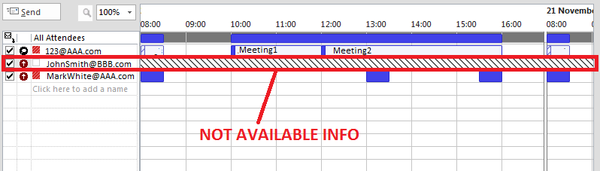
- Ouvert Perspective en mode sans échec.
- Fermez Outlook et maintenez le Touche CTRL vers le bas lorsque vous cliquez sur le Icône Outlook.
- Vérifiez et voyez si Assistant de planification travaille.
- Si le problème ne persiste pas, cela peut être dû à des compléments.
- Lorsque vous avez la confirmation, ouvrez Outlook.
- Aller à Fichier < Options < Add-ins.
- En dessous de Gérer, sélectionner Compléments COM.
- Cliquer sur ALLER (à côté de Gérer).
- Décochez tous les compléments et cliquez sur D'accord.
- Essayez d'ouvrir Perspective. Quel est le résultat?
Pour commencer, lorsque vous essayez d'utiliser l'assistant de planification, soit cela prend beaucoup de temps pour que les informations soient transmises selon le calendrier d'un utilisateur, soit il indique simplement que toutes les informations ne sont pas disponibles, quel que soit le calendrier que les utilisateurs essaient d'afficher.
Vous devrez peut-être désactiver les compléments pour résoudre le problème.
Dépanner l'assistant de planification semble compliqué? Essayez l'une de ces alternatives légères d'Outlook!
2. L'Assistant de planification Outlook n'affiche pas les salles

La planification d'une réunion dans Outlook semble fonctionner correctement au début, mais la liste des salles n'affichera pas les salles disponibles pour les réunions qui durent plus de 13 heures. Le simple fait d'ajouter des chambres individuellement corrigera immédiatement le problème.
D'autres utilisateurs disent que la création d'une réunion, puis l'ajout d'une salle de conférence individuelle dans l'assistant de planification entraîne l'affichage de la salle brièvement. Pour résoudre ce problème, réinitialisez les heures de travail dans la boîte aux lettres de la salle sur une valeur valide.
3. L'Assistant de planification Outlook n'affiche pas toutes les heures
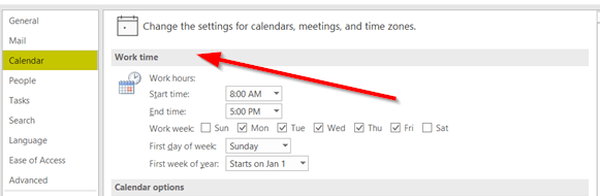
Vous vous inquiétez également de ce problème? Ajoutez ceci à vos conseils de dépannage car il s'agit d'une solution rapide mais efficace: dans la fenêtre de l'assistant de planification, recherchez le bouton Options.
Là, vous verrez une case à cocher appelée Afficher uniquement mes heures de travail. Décochez-le tout de suite et l'assistant s'ouvrira à toutes les heures. Vous devez le faire chaque fois que vous utilisez l'assistant de planification, mais c'est un inconvénient auquel les utilisateurs se sont habitués.
4. L'Assistant de planification n'affiche pas toutes les réunions et tous les participants
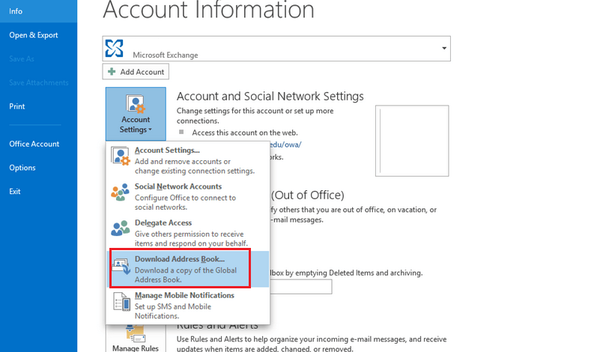
- Dans Perspective, clic-droit Dossier de calendrier.
- Alors choisi Propriétés.
- dans le Onglet Autorisations, assurez-vous que le Autorisation de l'utilisateur par défaut est Temps libre / occupé.
- Cliquez sur Autre libre / occupé.
- Ensuite, réglez Mettre à jour les informations de disponibilité sur le serveur toutes les 45 minutes.
- Cliquez sur D'accord pour confirmer l'action.
Après avoir créé une nouvelle demande de réunion, vérifiez les informations de disponibilité, lorsque l'assistant de planification refuse d'afficher toutes les réunions.
Si la réunion n'est pas présente dans le calendrier OWA, vous devez contacter votre administrateur système pour une analyse plus approfondie des données Exchange Server.
Lorsque vous rencontrez des problèmes liés aux participants, n'oubliez pas que les comptes Office 365 mettent généralement à jour les participants pour tous les invités au sein de l'organisation. Cela se produit malgré le transfert de l'invitation à une nouvelle personne pour éviter l'envoi du message de mise à jour.
De plus, lorsqu'il n'est pas possible de trouver un participant particulier dans la liste d'adresses globale, il vous suffit d'actualiser le carnet d'adresses mis en cache localement. Dans Outlook, cliquez sur Fichier, sélectionner Paramètres du compte, puis choisissez Télécharger le carnet d'adresses.
5. Nous vérifions les agendas de tout le monde Erreur de l'assistant de planification
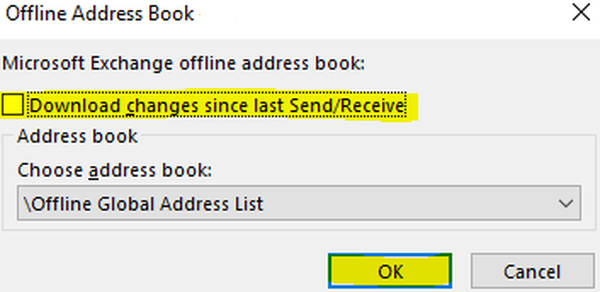
L'erreur WNous vérifions les calendriers de tout le monde apparaît lors de la planification d'une réunion dans le client Outlook. Si c'est votre cas également, comment choisissez-vous l'adresse du participant?
Si vous le choisissez dans le cache de saisie semi-automatique, cliquez sur le «X» pour supprimer l'entrée. Ensuite, retapez l'adresse e-mail pour voir le résultat.
Si vous choisissez des adresses de GAL, vous pouvez essayer de mettre à jour le carnet d'adresses hors ligne. Pour ce faire, suivez ce chemin Envoyer / Recevoir> Groupes d'envoi / réception> Télécharger le carnet d'adresses. Désélectionner Télécharger les modifications depuis le dernier envoi / réception. Enfin, cliquez sur D'accord.
Si le problème persiste, vous pouvez également essayer de recréer votre profil Outlook pour voir s'il aide ou désinstaller et réinstaller Microsoft Office Pro Plus, car cela résout souvent le problème..
Vous ne savez pas comment réparer un profil Outlook corrompu sur Windows 10? Comptez sur nous pour résoudre le problème.
Dans cet article, nous vous avons guidé dans le dépannage de certaines erreurs courantes de l'assistant de planification Microsoft Outlook.
Si quelque chose n'est pas clair ou si vous avez d'autres préoccupations, n'oubliez pas que nous pouvons vous aider. Utilisez la zone de commentaires pour nous faire savoir comment nous pouvons vous aider.
 Friendoffriends
Friendoffriends



